SAP ABAP——SAP简介(四)【SAP GUI】
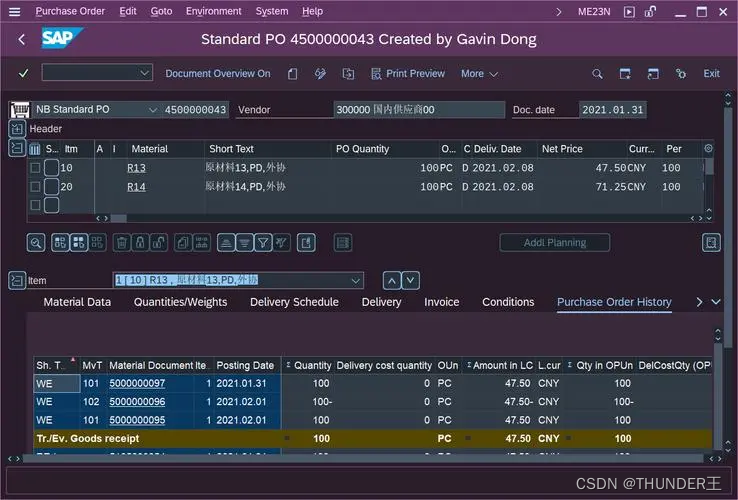
💂作者简介: THUNDER王,一名热爱财税和SAP ABAP编程以及热爱分享的博主。目前于江西师范大学会计学专业大二本科在读,同时任汉硕云(广东)科技有限公司ABAP开发顾问。在学习工作中,我通常使用偏后端的开发语言ABAP,SQL进行任务的完成,对SAP企业管理系统,SAP ABAP开发和数据库具有较深入的研究。
💅文章概要: 本篇文章我们主要介绍一下SAP的通用客户端——SAP GUI,它既是SAP应用的开发环境,也是运行环境,通过学习SAP GUI能够帮助我们更好的掌握ABAP开发技能。
🤟每日一言: 保护好你的梦想,等到它开花结果的那天,它会让你俯视所有曾经看低你的人。
SAP GUI简介
SAP GUI 是 SAP 的通用客户端,用于访问 SAP 应用程序中提供的开发功能和业务功能。 SAP GUI既是 SAP 应用的开发环境,也是运行环境。它从 SAP 服务器获取信息,例如在其窗口中需要显示的信息,在何时,何处,以及以什么样的方式来显示。

SAP GUI分类
访问SAP系统是使用SAP应用的前提,其解决方案是安装一套SAP特定的用户访问接口(GUI),以供用户运行SAP业务事务。SAP提供了三种版本的GUI(Graphical User Interface):
- [ ]
SAP GUI For HTML - [ ]
SAP GUI For JAVA - [ ]
SAP GUI For Windows

SAP GUI For Windows (SAP GUI for the Windows environment)是目前最流行的 SAP 用户界面。它的优点是操作数据速度较快,但是不能跨平台使用,而且需要安装客户端。
SAP GUI For Java(SAP GUI for the Java environment)支持非Microsoft前端客户来访问SAP。它支持跨平台使用但是操作数据速度较SAP GUI For Windows较慢。
SAP GUI For HTML几乎没有优点,在此不做赘述。
| GUI种类 | 优点 | 缺点 |
|---|---|---|
| SAP GUI For Windows | 操作数据速度较快 | 不能跨平台使用,而且需要安装客户端 |
| SAP GUI For JAVA | 支持跨平台使用 | 操作数据速度较慢 |
| SAP GUI For HTML | 几乎没有优点 | 对网络传输要求较高,操作数据速度慢 |
SAP GUI 使用
下面我们来对SAP GUI的使用进行介绍,包括登录和退出,以及屏幕界面元素的介绍。
SAP GUI 登录
(一)首先单击桌面的SAP Logon图标进入系统登陆界面

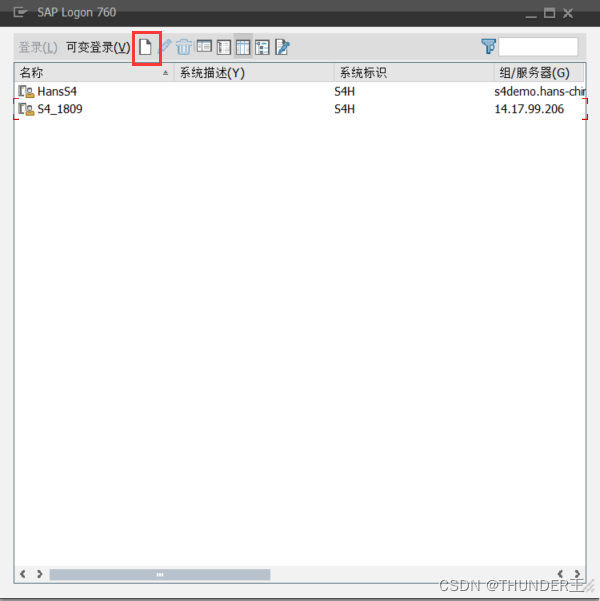
(二)单击上图所示的【新建】按钮,弹出两种登录选项
SAP提供了两种登陆方式:
- [ ] 通过连接登录到SAP
- [ ] 通过快捷方式登录到SAP (前提是已经创建了SAP连接)
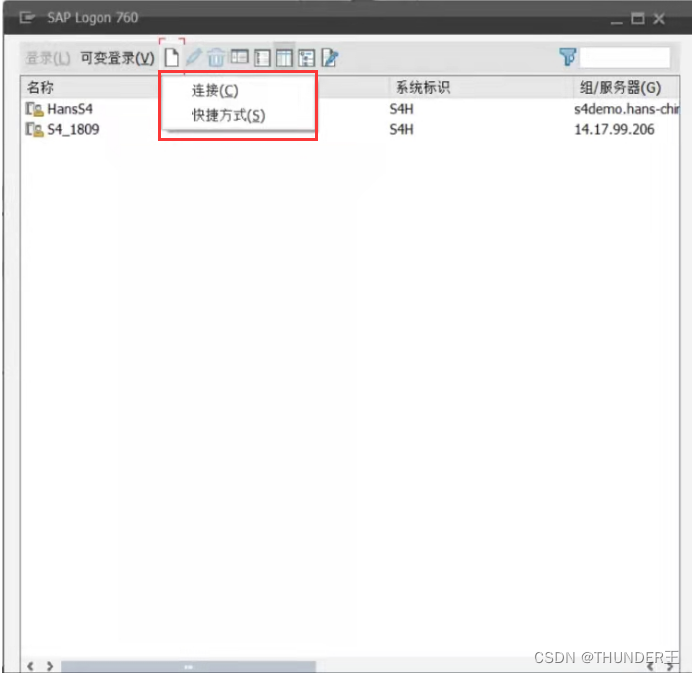
(三)两种登陆方式配置
连接登录
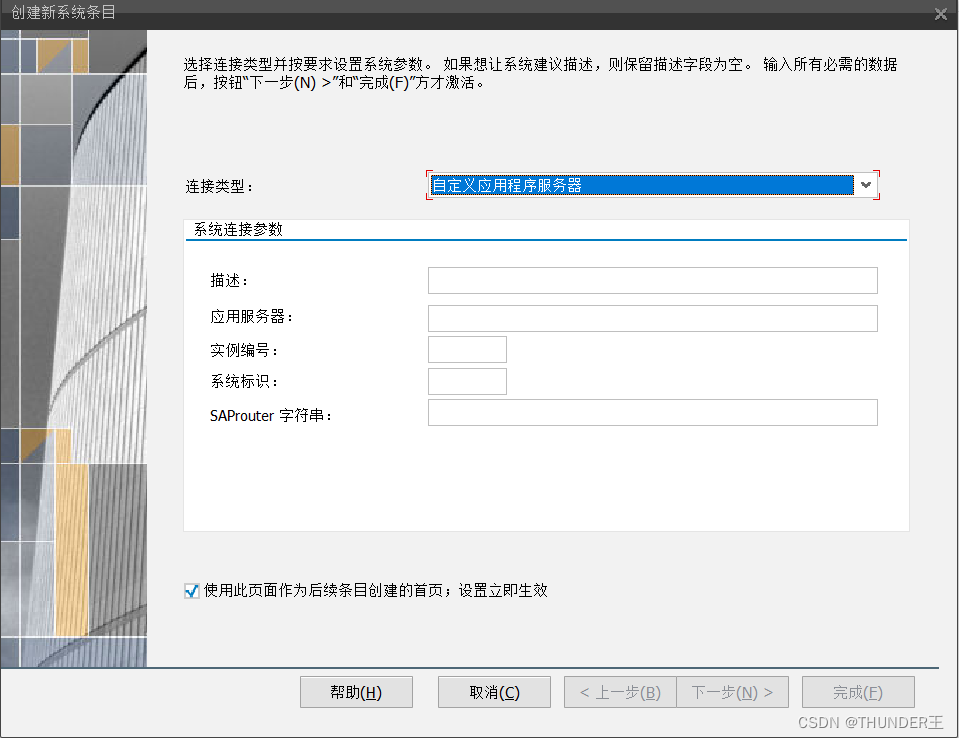
快捷方式登录
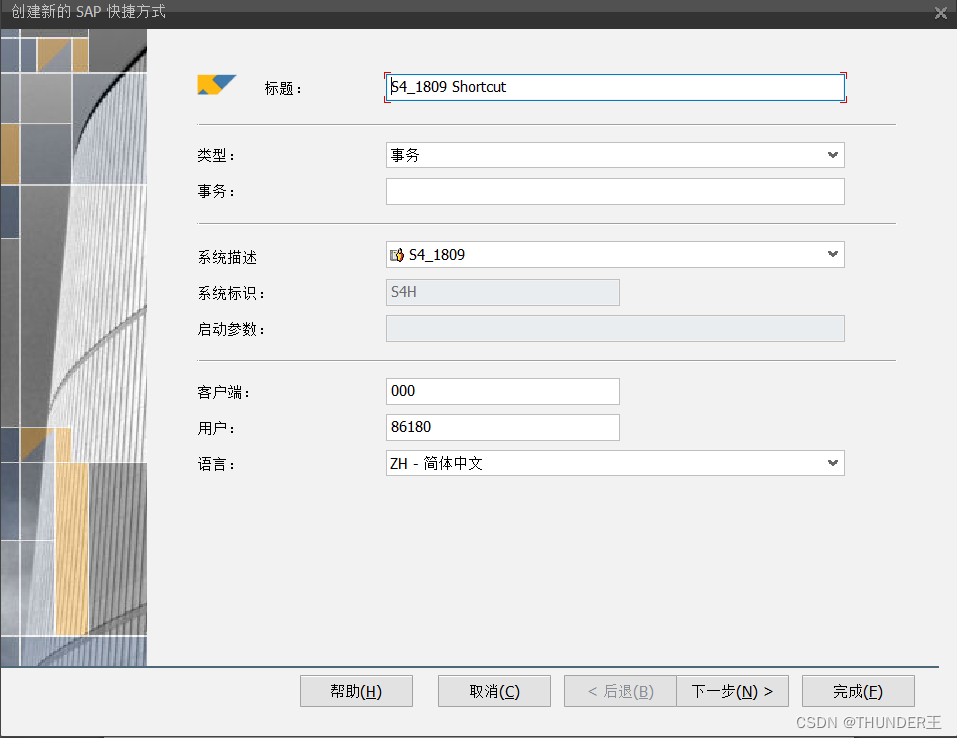
SAP GUI 界面简介
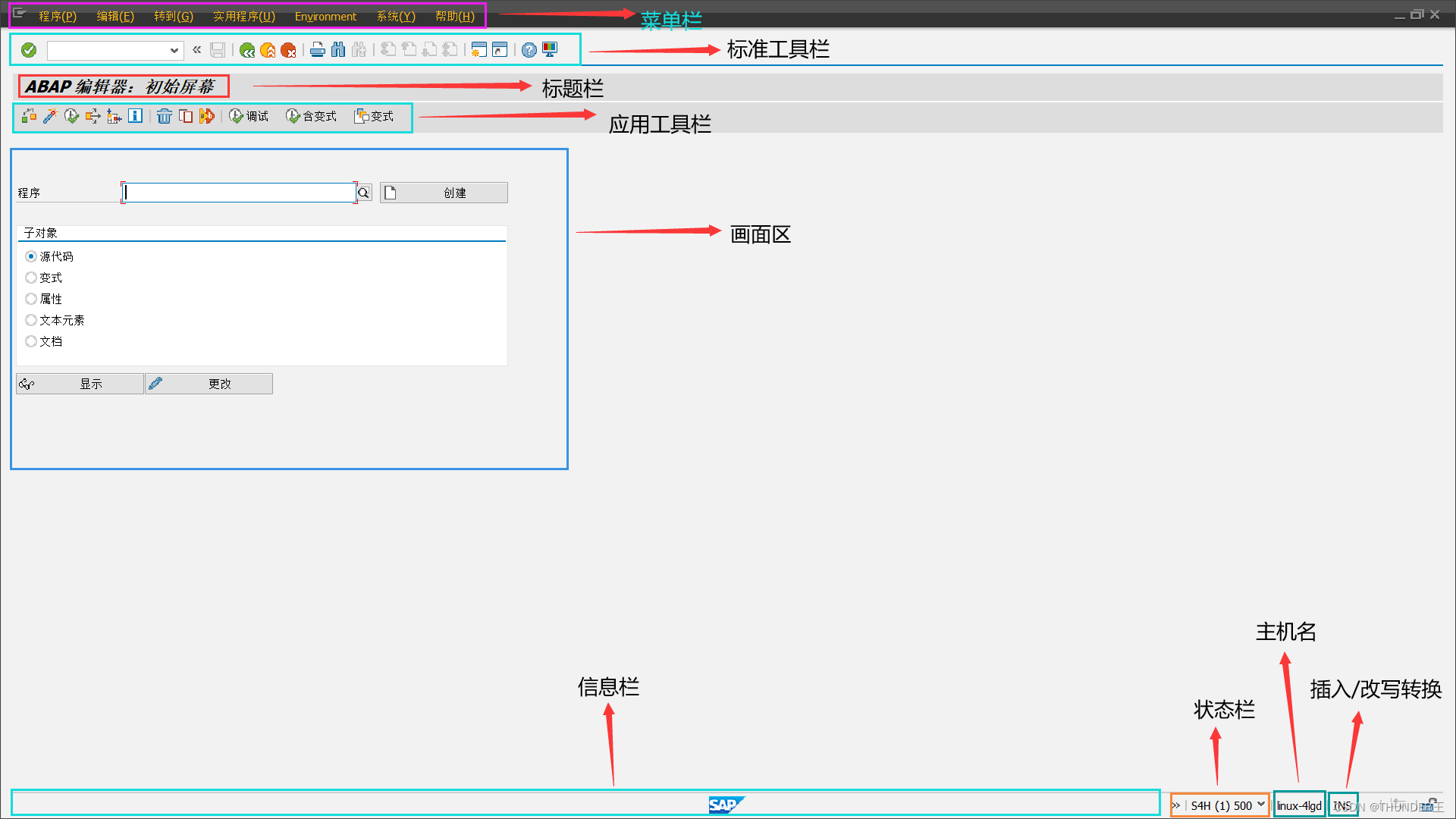
菜单栏
每一个事务代码(T-CODE)中的菜单栏都不尽相同,但是以下四个是标准菜单项,存在于任何界面中,下面将对其进行介绍:
| 菜单项 | 描述 |
|---|---|
| 编辑 | 对当前对象进行编辑操作,如:选定、编辑、复制、取消选项可以允许退出当前操作,并且不保存已输入的数据 |
| 转到 | 通过本菜单中的操作可以直接跳转到当前操作事务的其他相关屏幕 |
| 系统 | 包括影响到整个系统的操作,如:创建会话、用户参数文件、退出系统 |
| 帮助 | 提供各种在线帮助 |
标准工具栏
SAP标准工具栏是SAP事务常用的功能集合,下面依次对其进行介绍:
| 图标 | 功能 |
|---|---|
 |
保存(Ctrl+S) |
 |
回车(Enter) |
 |
关闭命令字段 |
 |
返回(F3) |
 |
退出(Shift+F3) |
 |
取消(F12) |
 |
打印(Ctrl+P) |
 |
查找(Ctrl+F) |
 |
查找下一个(Ctrl+G) |
 |
新建GUI窗口 |
 |
生成快捷方式 |
 |
帮助(F1) |
 |
定制本地布局(Alt+F12) |
 |
第一页(Ctrl+Page Up) |
 |
上一页(Page Up) |
 |
下一页(Page Down) |
 |
最后一页(Ctrl+Page Down) |
ABAP编辑器应用工具栏
SAP的各个事务的应用工具栏不尽相同,在此只对T-CODE:SE38 ABAP编辑器中的应用工具栏进行介绍:
| 图标 | 功能 |
|---|---|
 |
显示/更改 |
 |
已激活/未激活 |
 |
其他对象 |
 |
增强 |
 |
检查 |
 |
激活 |
 |
直接处理 |
 |
使用位置列表 |
 |
显示对象列表 |
 |
显示导航窗口 |
 |
帮助 |
 |
设置/删除会话断点 |
 |
设置/删除外部断点 |
| 模式 | 模式 |
| 程序美化器 | 代码美化 |
| 文本元素 | 增加/删除文本元素 |
SAP标题栏
SAP事务的功能描述
SAP画面区
Dynpro画面,选择画面,浏览画面
SAP信息栏
显示SAP与用户交互的信息
SAP状态栏
系统信息,主机信息,数据输入模式(改写/插入)
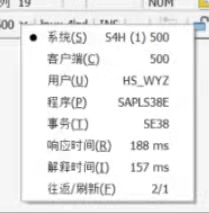
SAP GUI 个性化设置
下面介绍一下SAP中如何进行个性化设置,包括更改GUI主题样式,设置代码一键格式化,更改登录界面图片:
更改GUI主题
(一)单击【定制本地布局】按钮
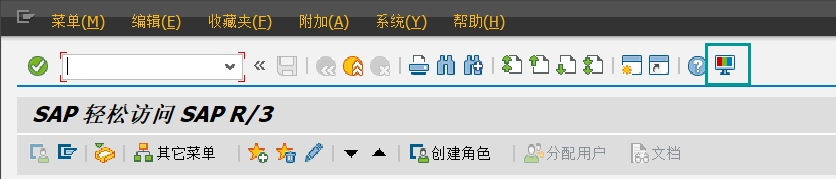
(二)弹出对话框如下,单击第一个【选项】按钮
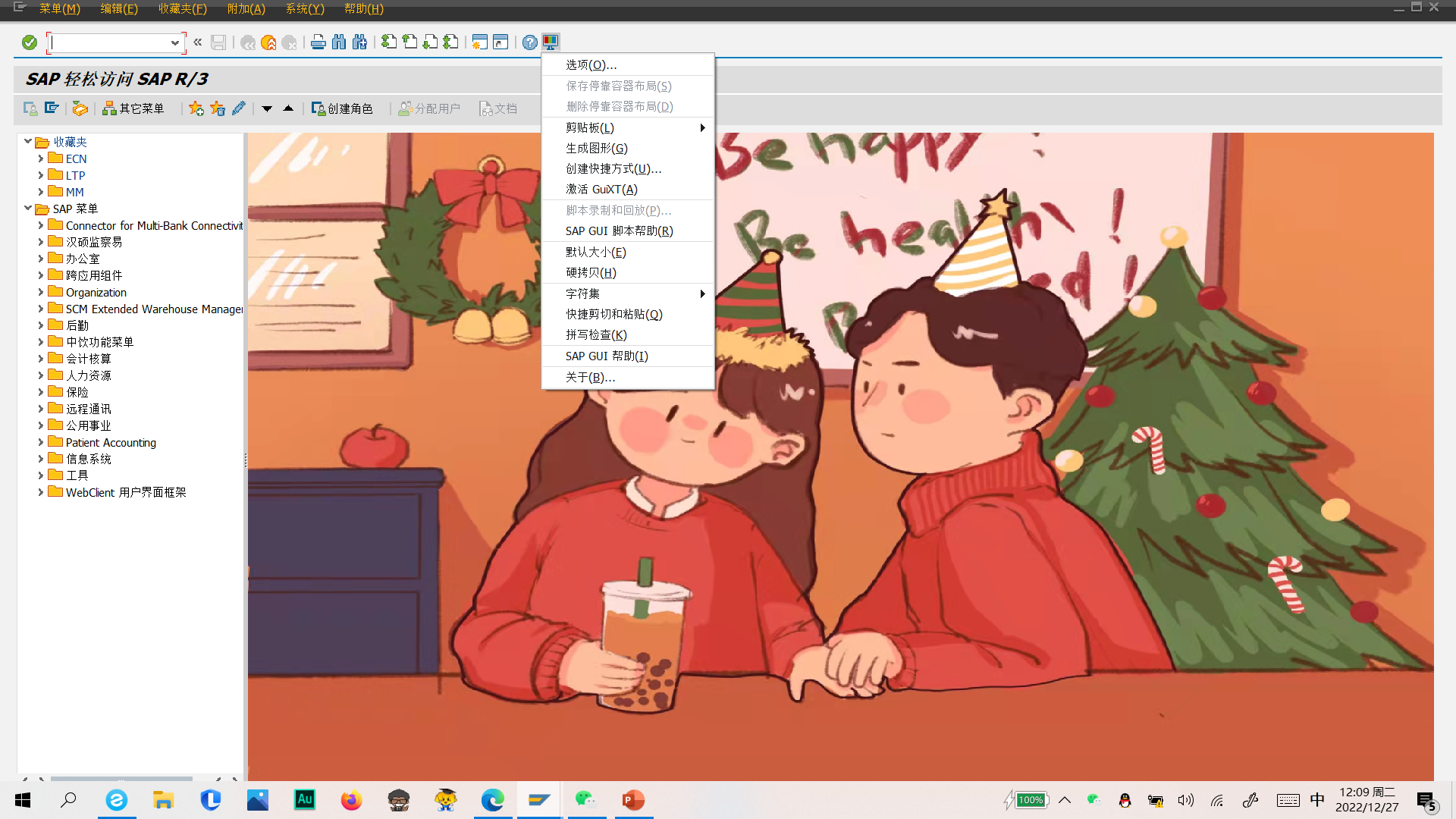
(三)进入【SAP GUI选项-S4H】对话框如下图所示,便可以进行个性化设置了
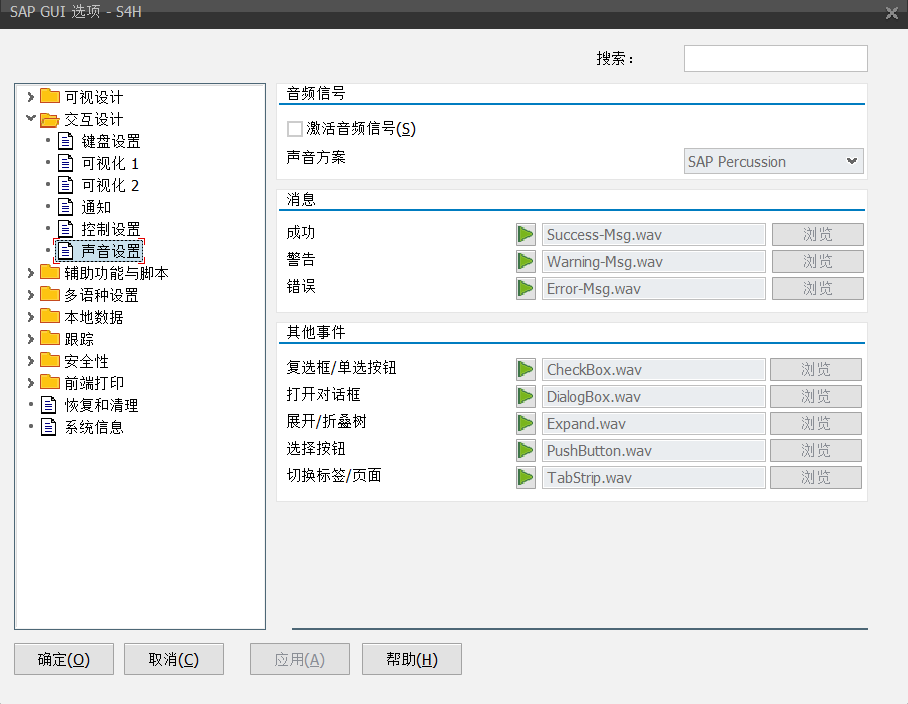
(四)在【可视设计】中可以更改主题、字体
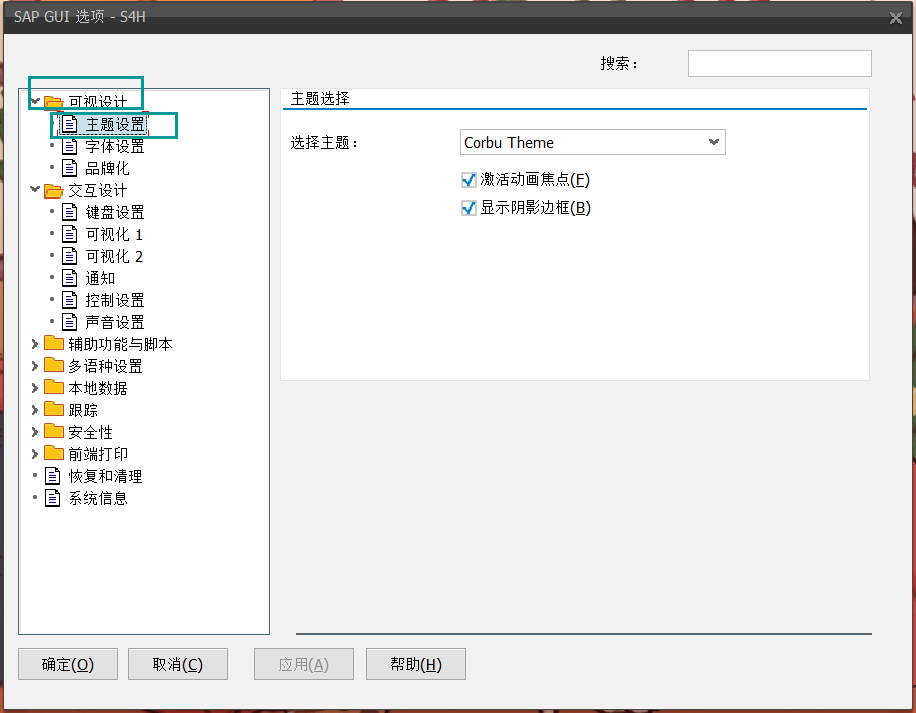
代码一键格式化
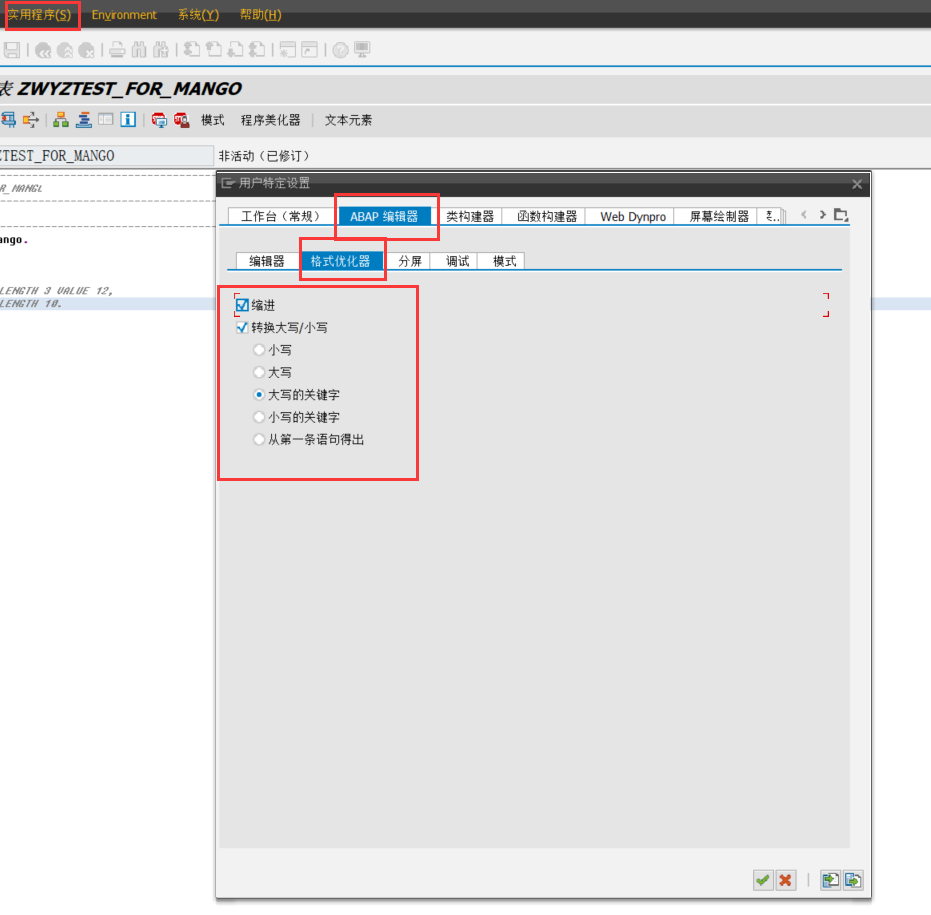
更改登录界面背景
(一)输入【T-CODE:SMW0】进入SAP WEB资源库
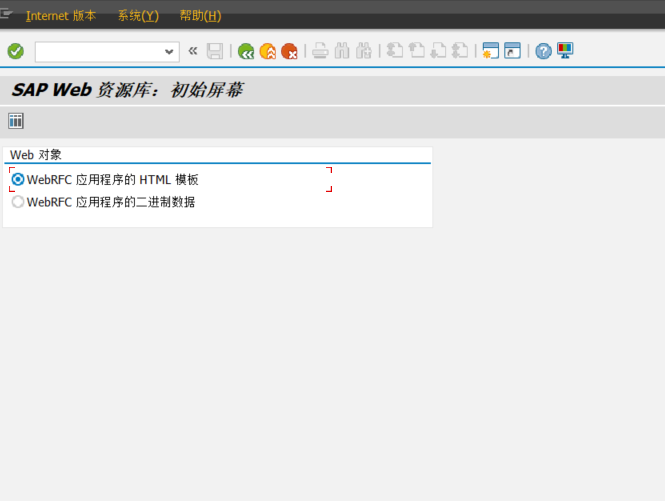
(二)选择WebRFC应用程序的二进制数据,执行两次F8
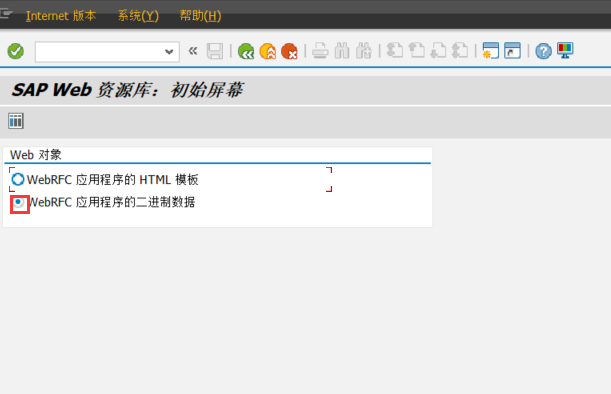
(三)进入到【SAP WEB资源库:对象显示】界面
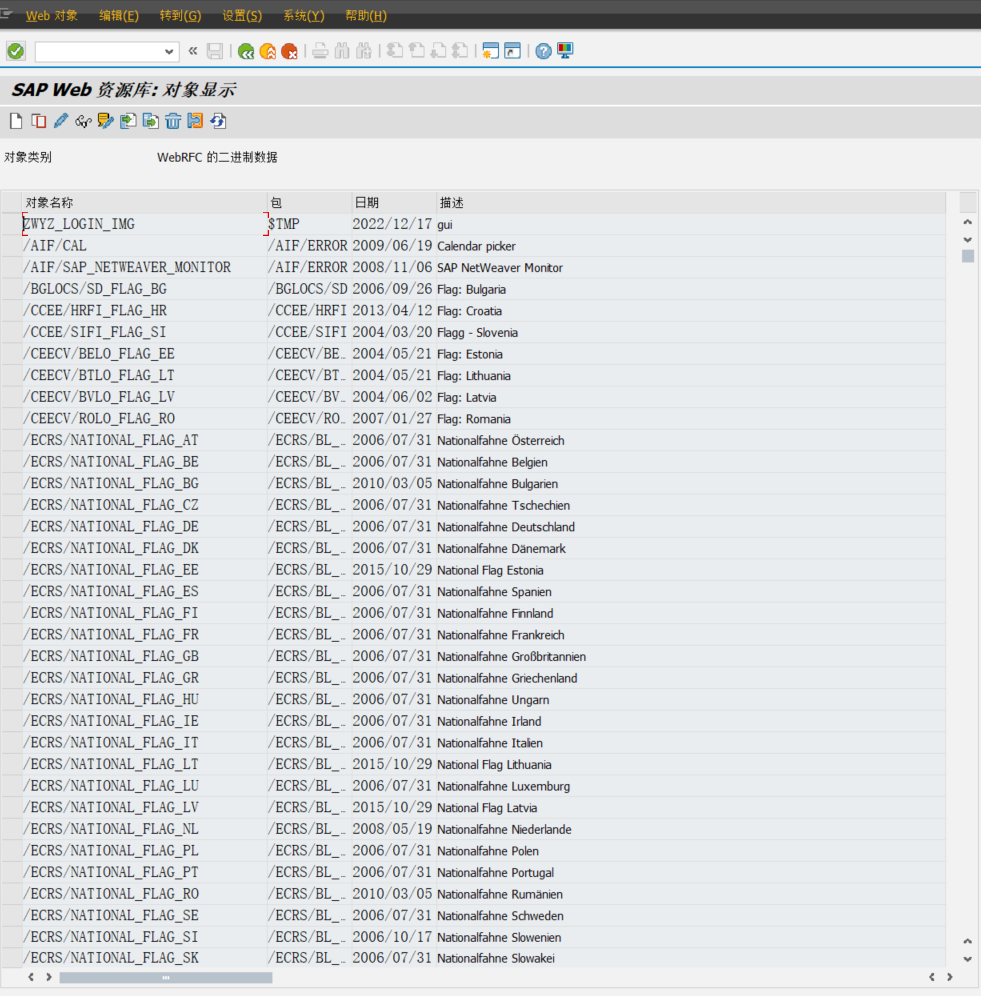
(四)创建一个图片对象,维护对象名称和描述,注意:名称要以Z打头,导入想要设置的图片
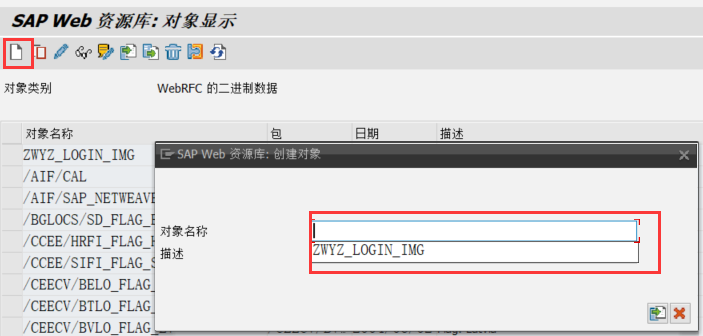
(五)成功创建图片对象,本案例中的图片对象名称为下图所示

(六)输入【T-CODE:SM30】进入维护表视图:初始屏幕,维护表ssm_cust
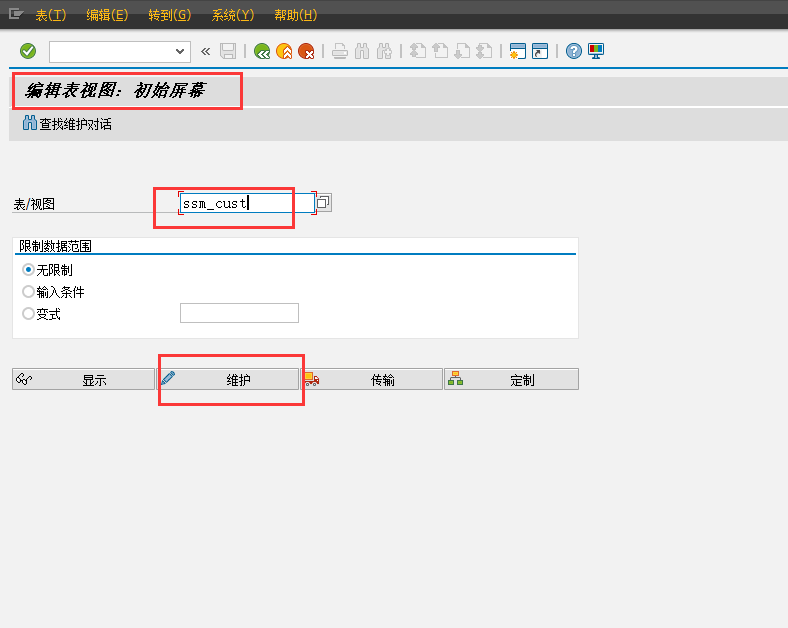
(七)确认维护后,会弹出提示对话框警告:该表是跨客户端的,无需理会,单击确认按钮继续
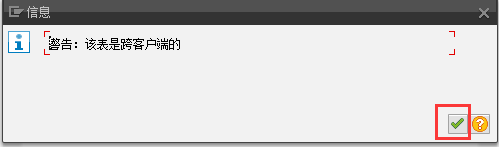
(八)维护ssm_cust表中参数,该表有三个重要参数,列举如下:
| 参数名称 | 作用 |
|---|---|
| HIDE_START_IMAGE | 值为YES表示登录后不显示背景图片,NO表示登录后显示背景图片 |
| RESIZE_IMAGE | 值为YES表示自动缩放图片以适应窗口大小,NO表示图片尺寸保持原始值不变 |
| START_IMAGE | 输入第五步设置的图片对象名称 |
PS: ssm_cust表可能默认没有带以上三个参数,需要我们自己手动添加新条目!,若没有继续看(九)和(十),若默认带有上述三个参数跳转到 (十一)
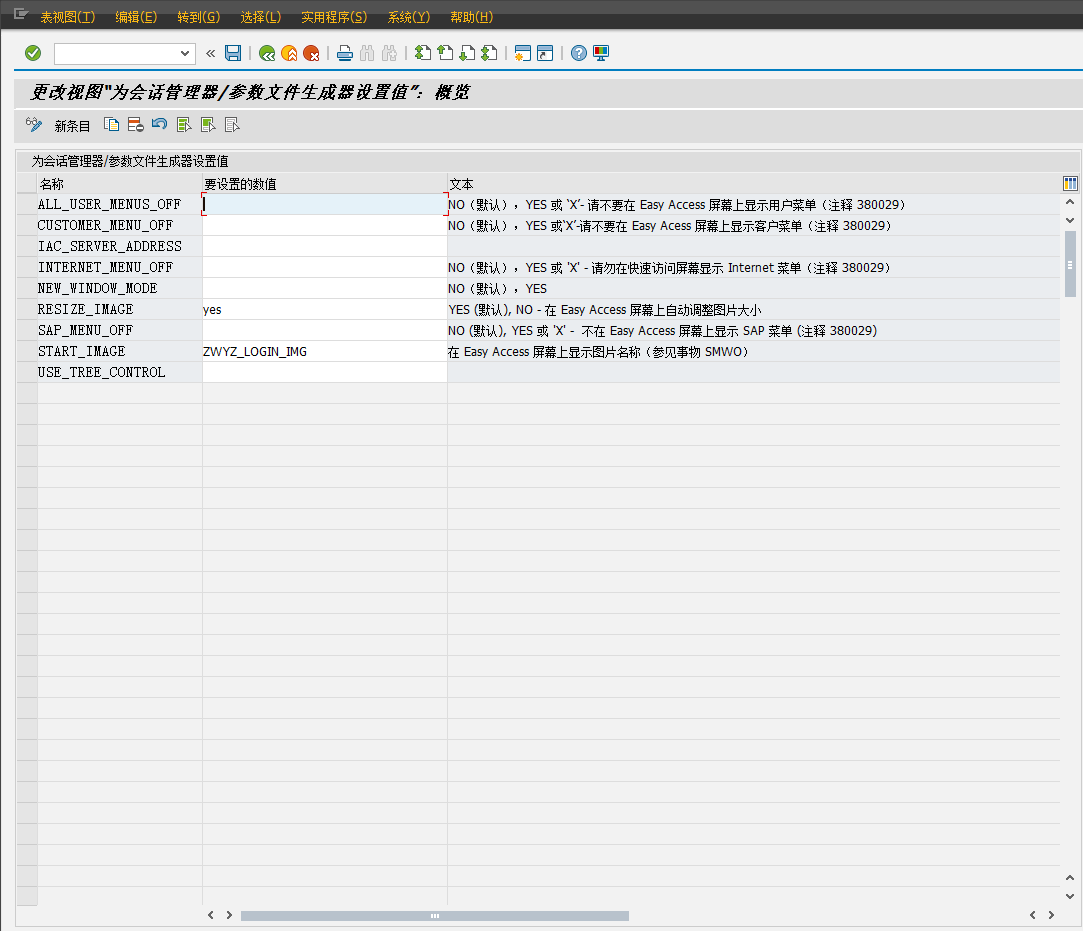
(九)手动添加新条目,单击新条目按钮
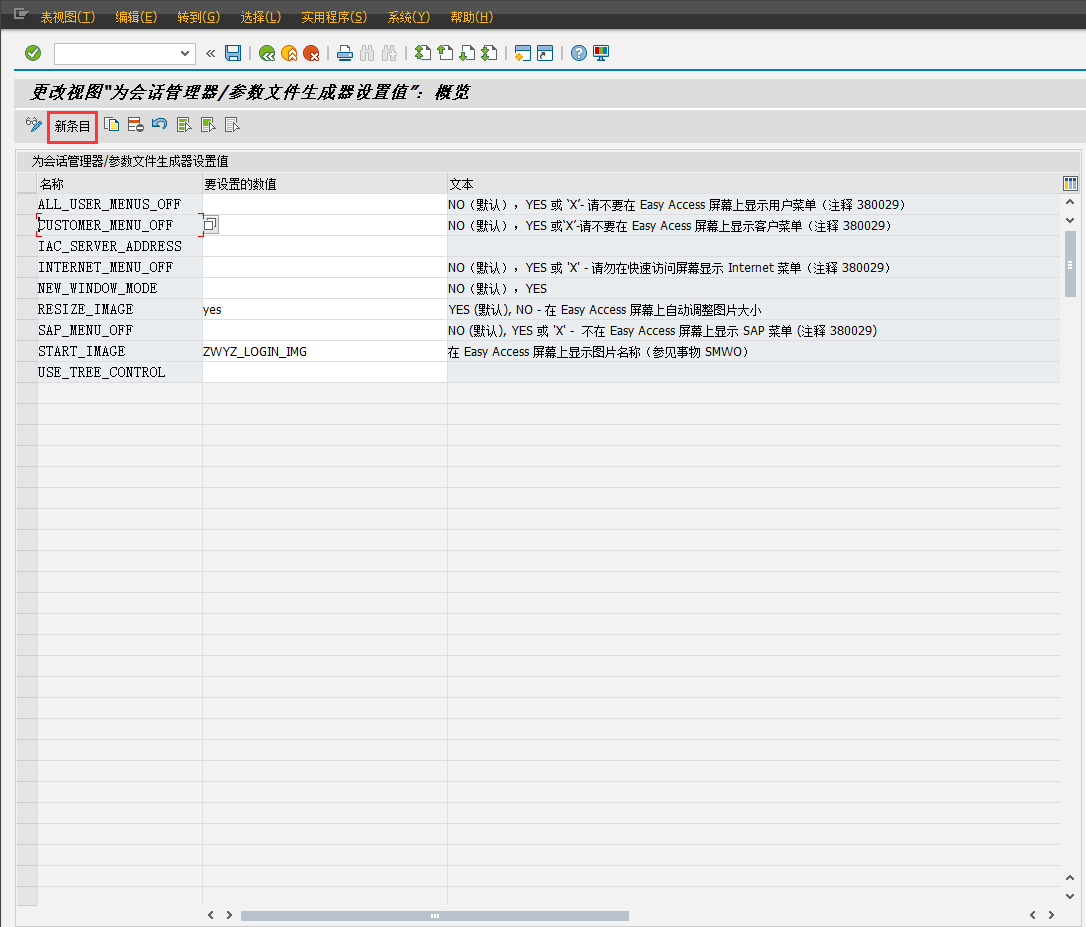
(十)进入新条目:已添加条目的概览屏幕,输入上述要设置的三个参数
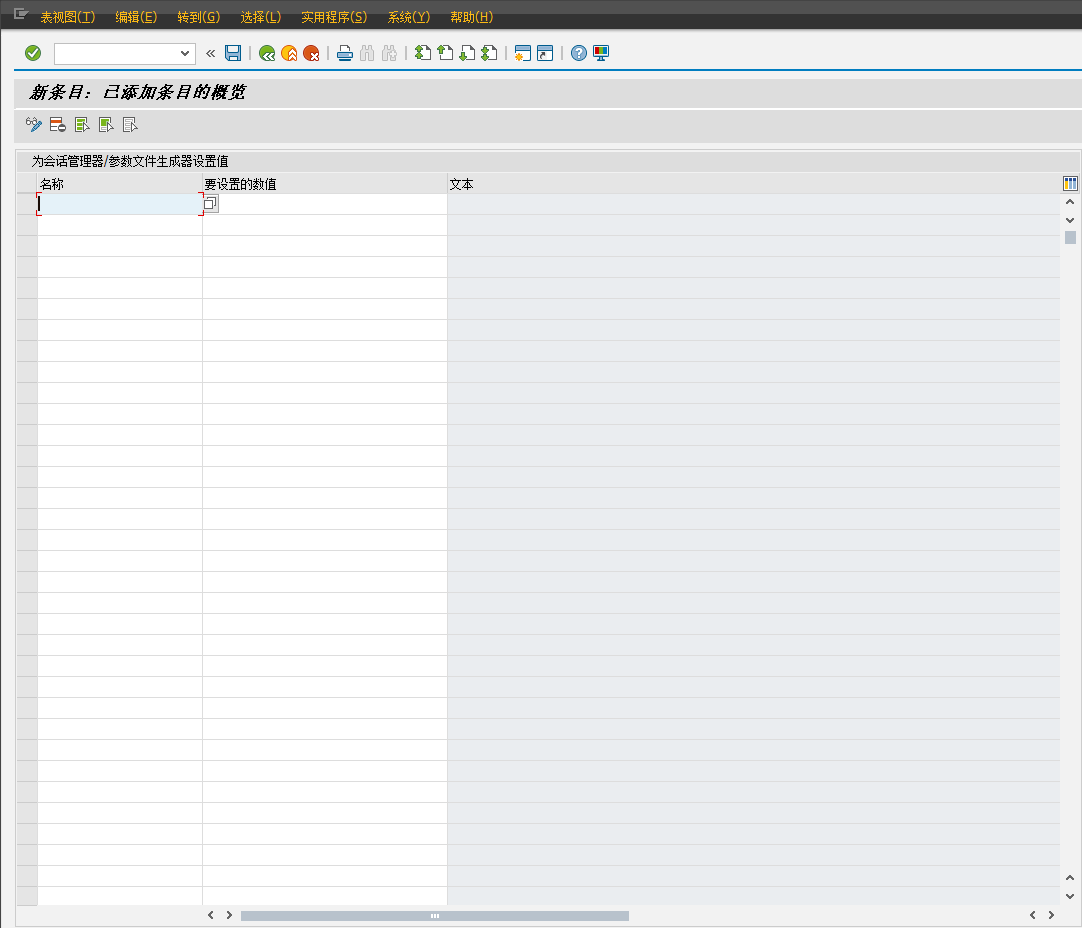
(十一)完成上述设置后,重登录SAP GUI,可以发现登录背景已经被修改
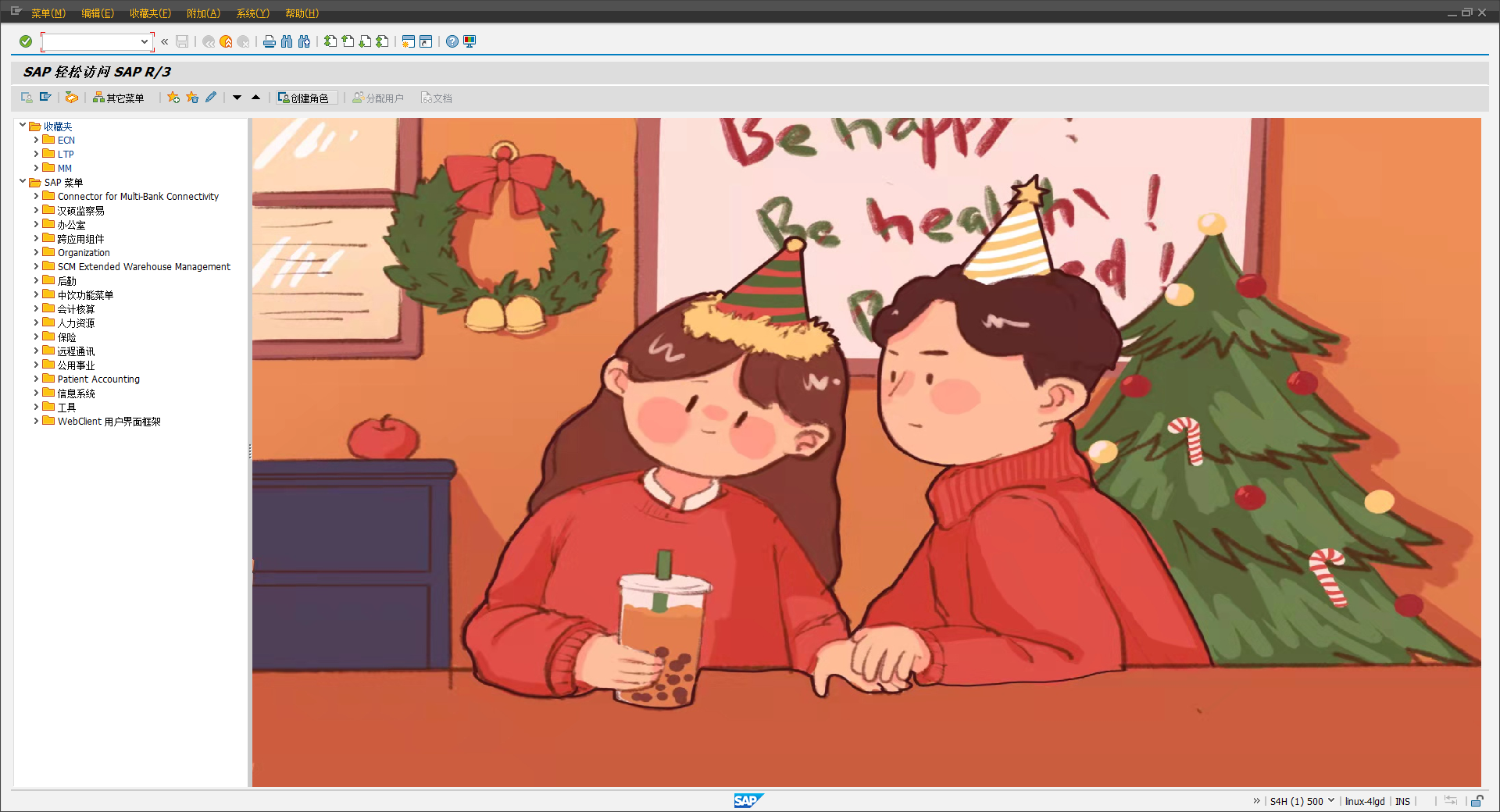
写在最后的话
本文花费大量时间对SAP GUI进行了详细地讲解,希望能帮助到各位小伙伴,码文不易,还望各位大佬们多多支持哦,你们的支持是我最大的动力!

✨
👍
⭐️
✏️
- 点赞
- 收藏
- 关注作者

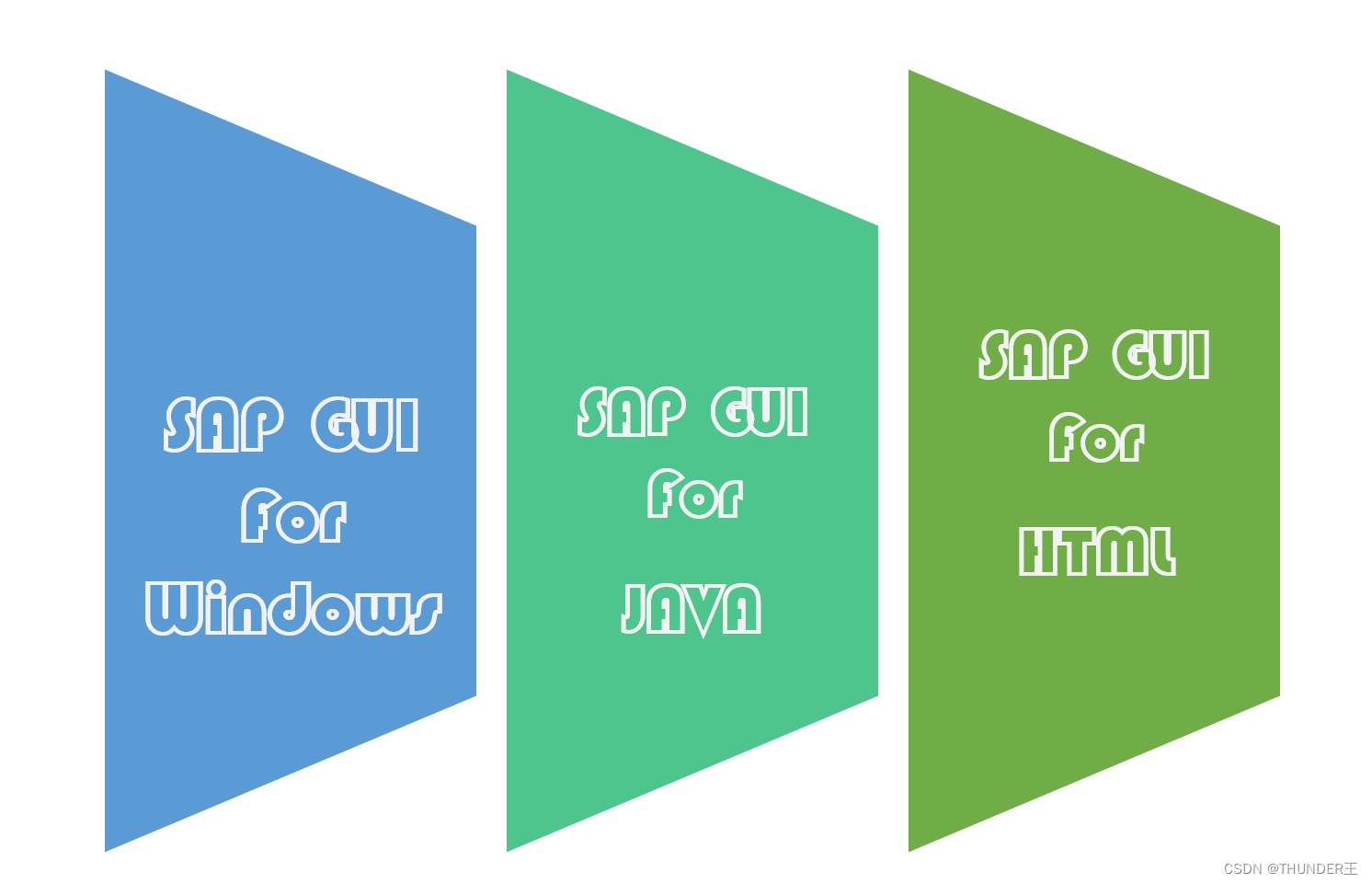

评论(0)